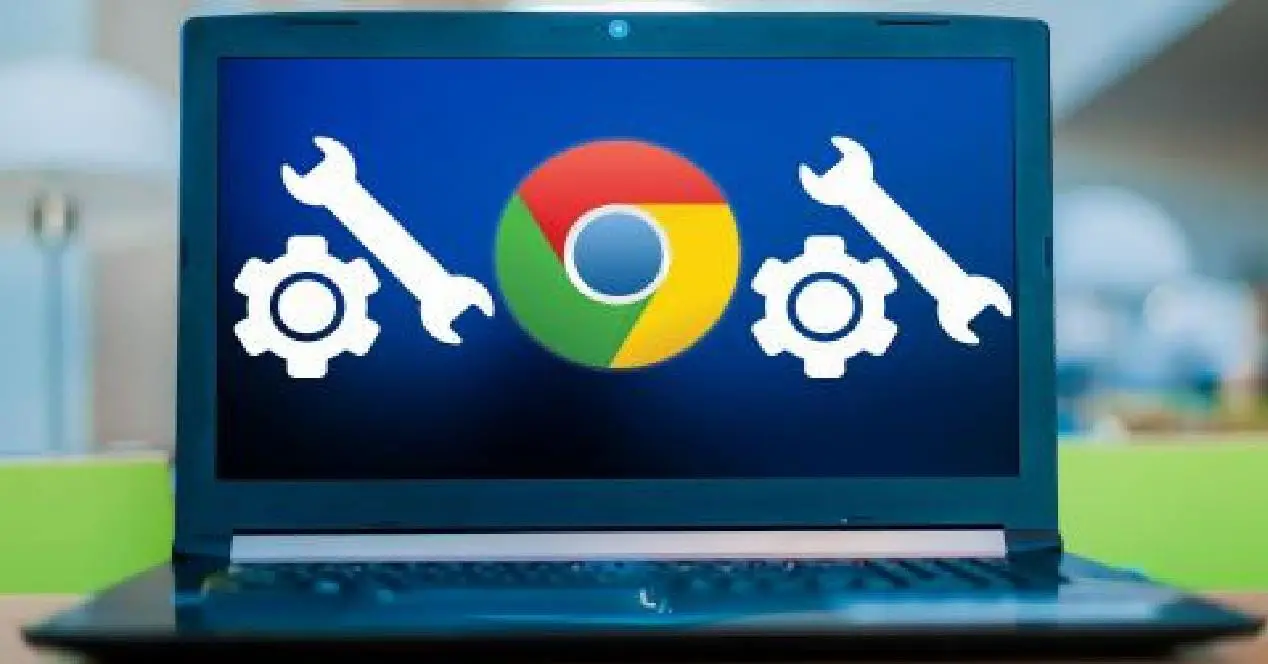
구글 크롬 오늘날 수백만 명의 사용자가 가장 좋아하는 웹 브라우저입니다. 우리가 수백만 명의 사용자에게 속한다면 브라우저 사용 경험을 방해하는 오류가 발생했을 가능성이 높습니다. 우리는 메시지에 대해 구체적으로 이야기하고 있습니다.” 구성에서 Chrome이 네트워크에 액세스하도록 허용 방화벽 또는 바이러스 백신” 가입하면 대부분의 경우 오류 메시지 DNS_PROBE_FINISHED_NO_INTERNET이 표시됩니다. 이 오류는 매우 일반적이며 문제를 해결하고 원인을 이해할 수 있도록이 작은 가이드에서 설명 할 몇 가지 특정 단계, 단계를 수행하여 해결할 수 있습니다.
이 오류는 다음과 같이 표시됩니다.
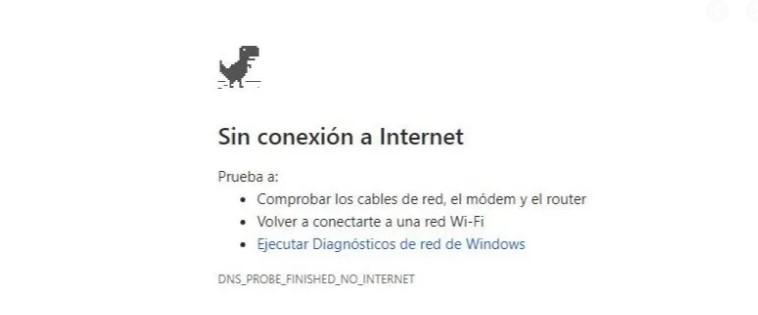
이 Chrome 충돌의 원인은 무엇입니까?
오늘날 모든 것이 연결되고 세계가 점점 더 온라인 화되고 있으며,이 사실로 인해 바이러스, 맬웨어 또는 스팸과 같은 악의적 인 소프트웨어 공격으로부터 전자 발자국을 보호하기 위해 수많은 공격과 취약성에 노출되었습니다. 온라인에서는 이러한 모든 위협으로부터 우리를 보호하는 프로그램 인 방화벽으로 시스템을 보호하기로 결정했습니다.이 외에도 컴퓨터와 데이터의 보안을 강화하고 바이러스 백신을 설치하기로 결정한 것 같습니다. 맬웨어 방지를 통해 이러한 모든 악성 구성 요소에 대한 보안을 더욱 강화합니다.
그러나 이러한 모든 조치와 장벽에도 불구하고 바이러스 백신 또는 맬웨어 방지 프로그램이 Chrome의 인터넷 액세스 활동을 방해 할 수 있습니다. 온라인 활동을 모니터링하는 동안 위협이 발견되었습니다.
가능한 원인
이 오류를 백엔드라고하며 다양한 원인으로 인해 발생할 수 있습니다. 실패는 네트워크와 관련 될 수 있지만 다른 원인도있을 수 있습니다. 가장 일반적인 원인은 다음 세 가지입니다.
- Windows 방화벽이 Google 크롬을 차단하고 있습니다.
- Windows Defender (Windows 10의 표준 맬웨어 방지)가 Google Chrome을 차단합니다.
- 바이러스 백신 소프트웨어 (당사에서 설치)가 Google 크롬을 차단하고 있습니다.
대부분의 경우 문제의 프로그램 구성을 간단하게 변경하면이 문제를 해결할 수 있으며 Chrome은 그 순간부터 방화벽 뒤에서 네트워크에 액세스 할 수있는 권한을 갖고 있으며 이후에는 문제가 다시 발생하지 않습니다.
Chrome이 방화벽 뒤에서 네트워크에 액세스하도록 허용하는 방법
이 오류는 매우 흔하고 거의 언제든지 Chrome에서 탐색하는 동안 나타날 수 있으므로 익숙한 오류로 들립니다. 문제를 확실하게 해결할 수있는 몇 가지 솔루션을 제공 할 것입니다.
- Windows 방화벽 설정에 Chrome에 대한 예외를 추가합니다.
- Windows Defender 설정에 Chrome에 대한 제외를 추가합니다.
- 당사가 설치 한 방화벽 또는 바이러스 백신에 대한 예외를 추가합니다.
- Chrome을 공장 설정으로 재설정합니다.
이러한 각 솔루션을 단계별로 자세히 살펴볼 것입니다.
Windows 방화벽에서 Google 크롬에 대한 예외 추가
방화벽은 인터넷이나 다른 네트워크의 정보를 확인한 다음 해당 방화벽의 구성에 따라 해당 정보가 컴퓨터로 전달되는 것을 차단하거나 허용하는 소프트웨어 또는 하드웨어입니다. 그만큼 Windows 방화벽은 해커 나 악성 소프트웨어가 외부 네트워크 나 인터넷을 통해 컴퓨터에 액세스하는 것을 방지 할 수 있습니다. 동일한 Windows 방화벽을 사용하면 컴퓨터가 의도적 으로든 아니든 다른 컴퓨터로 악성 소프트웨어를 보내는 것을 방지 할 수 있습니다.
이제 정상적이지 않은 것은 Windows 방화벽이 예를 들어 Google 크롬의 인터넷 액세스와 같은 일부 인터넷 액세스를 차단한다는 것입니다. Windows 방화벽 예외 목록에 Google 크롬을 추가하기 위해 단계별로 이동하겠습니다.
- ”를 눌러 Windows 검색 엔진을 엽니 다. 승리 + S” 열쇠.
- 우리는 쓴다 " 방화벽” 텍스트 상자에서 " Windows Defender 방화벽” .
- Windows 방화벽 설정에서 " Windows Defender 방화벽을 통해 응용 프로그램 또는 기능 허용” .
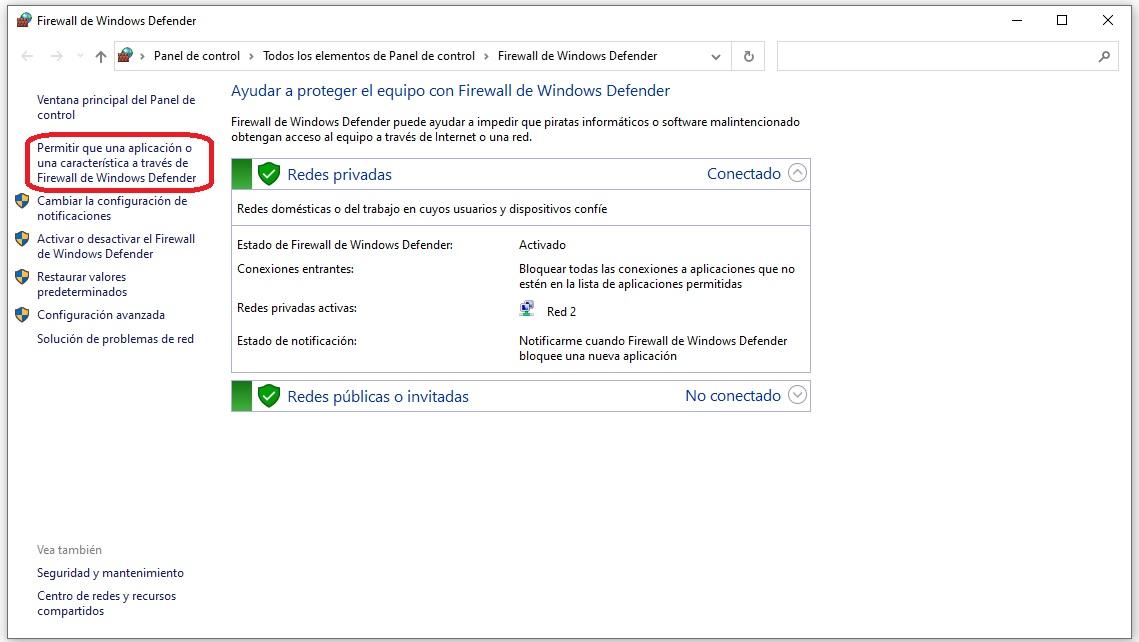
이제 설치된 모든 응용 프로그램 목록이 해당 상태, 즉 차단되었거나 Windows Defender 방화벽을 통해 통신 할 권한이 있는지 여부를 표시합니다. 목록에 없으면 설정 변경을 누른 다음 다른 응용 프로그램을 허용합니다.
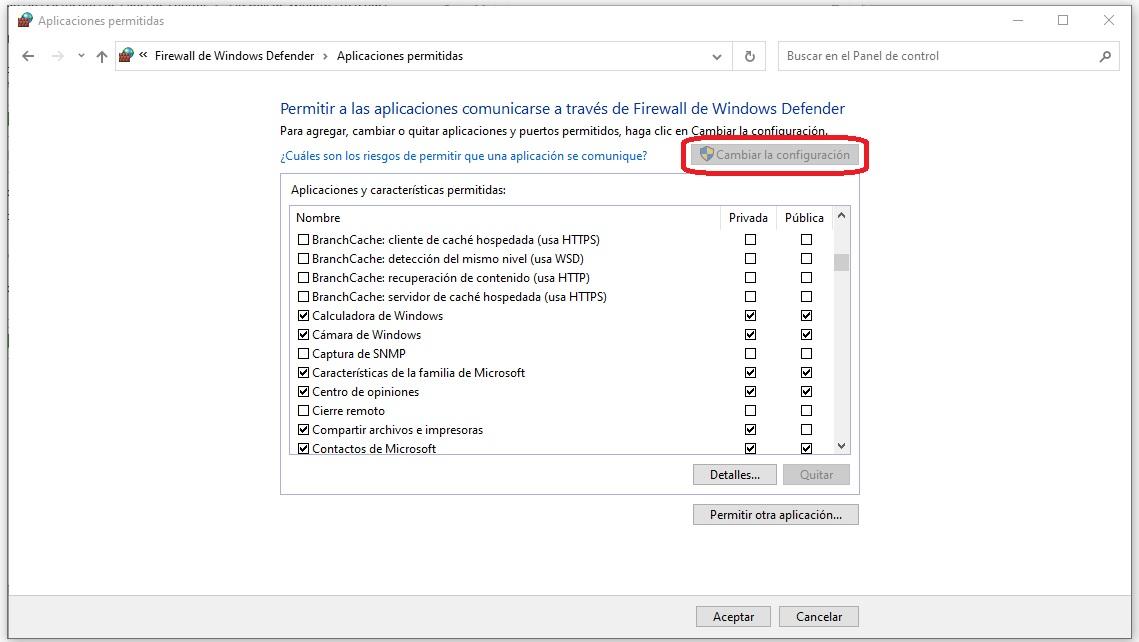
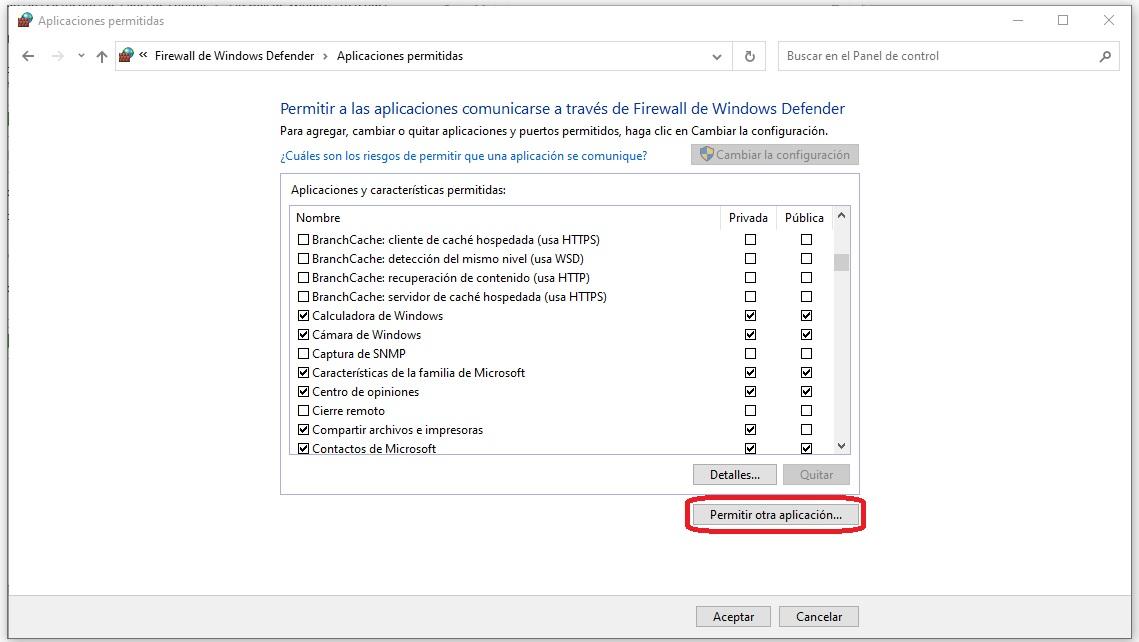
”를 검색합니다. 구글 크롬" 찾아보기 버튼을 통해 목록에 나타나면 우리는 확인할 것입니다 그 두 필드,” 은밀한" 그리고” 공공의" 표시됩니다.
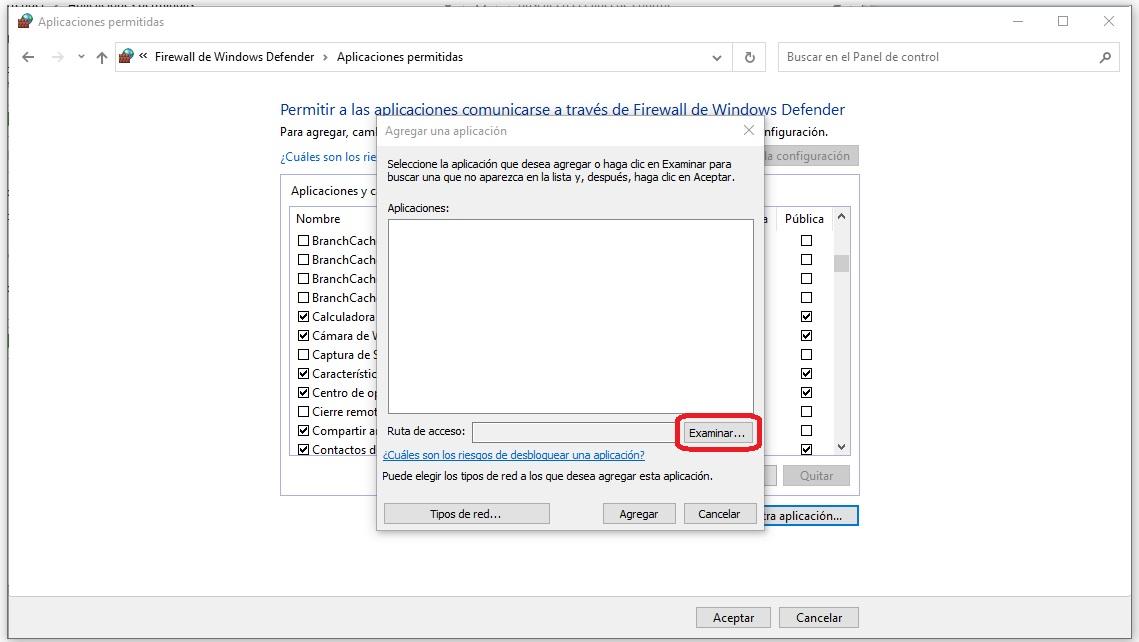

변경 사항을 수락하고 Chrome으로 돌아가 문제가 지속되는지 확인합니다.
예외를 추가하는 데 문제가있을 수 있습니다.이 경우 Windows 방화벽을 일시적으로 비활성화하여 변경합니다. 나중에 기본 페이지로 돌아가서”를 클릭해야합니다. Windows Defender 방화벽 활성화 또는 비활성화 ”예외를 추가하면 활성화됩니다. 여기에서 공용 및 개인 네트워크 모두에 대해 Windows 방화벽을 비활성화 할 수 있습니다.
Windows Defender에서 Google Chrome에 대한 제외 추가
Windows Defender는 Windows에 내장 된 맬웨어 방지 구성 요소입니다. Windows Defender에서 Google Chrome에 대한 제외를 추가하려면 다음 단계를 따릅니다.
- «에서 스타트" «로 이동합니다 설정 " .
- ”를 클릭합니다. 업데이트 및 보안” 옵션을 선택합니다.
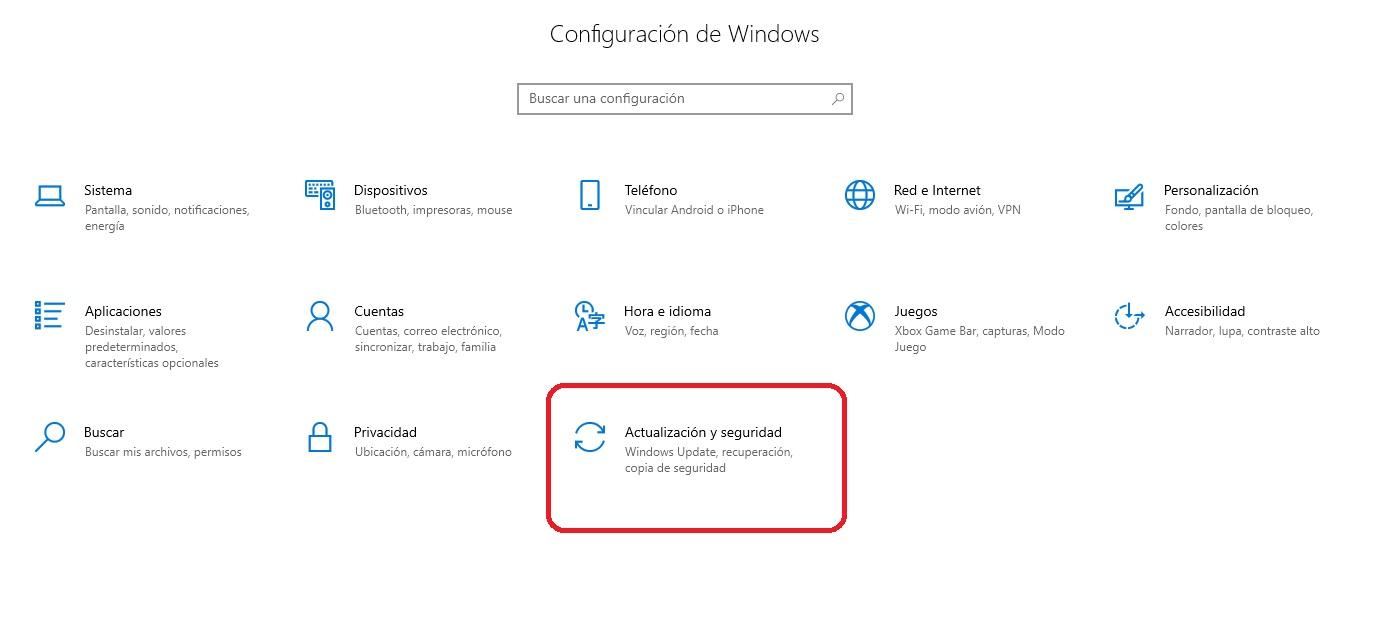
왼쪽 패널에서”로 이동합니다. Windows 보안".
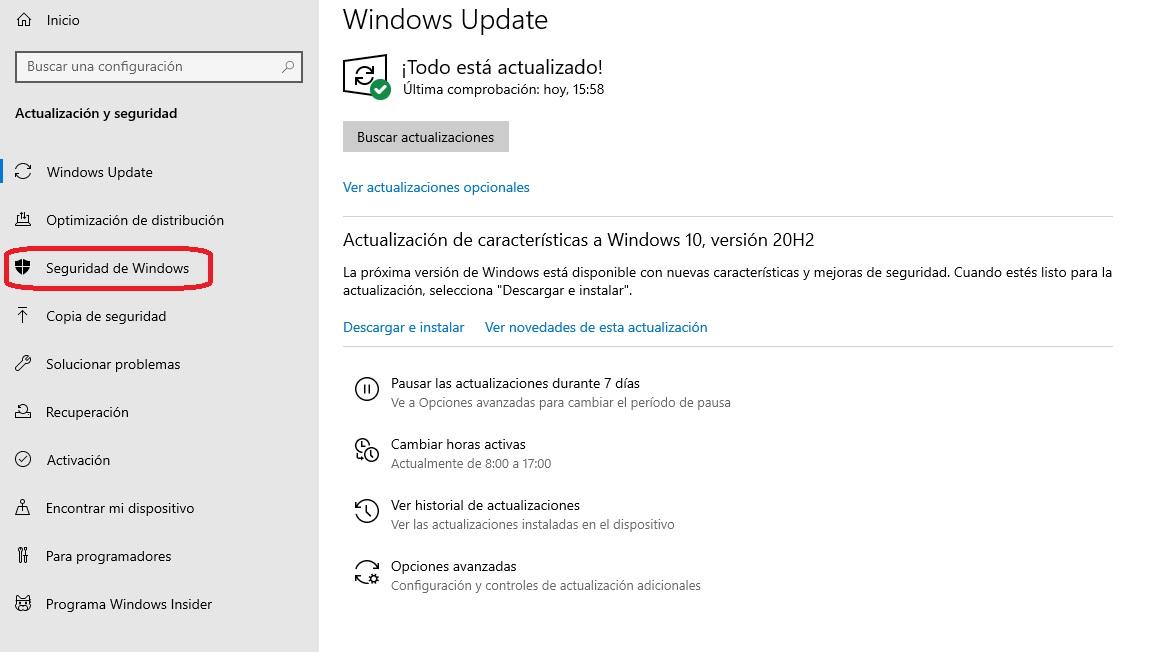
이제”를 클릭합니다. 방화벽 및 네트워크 보호”.
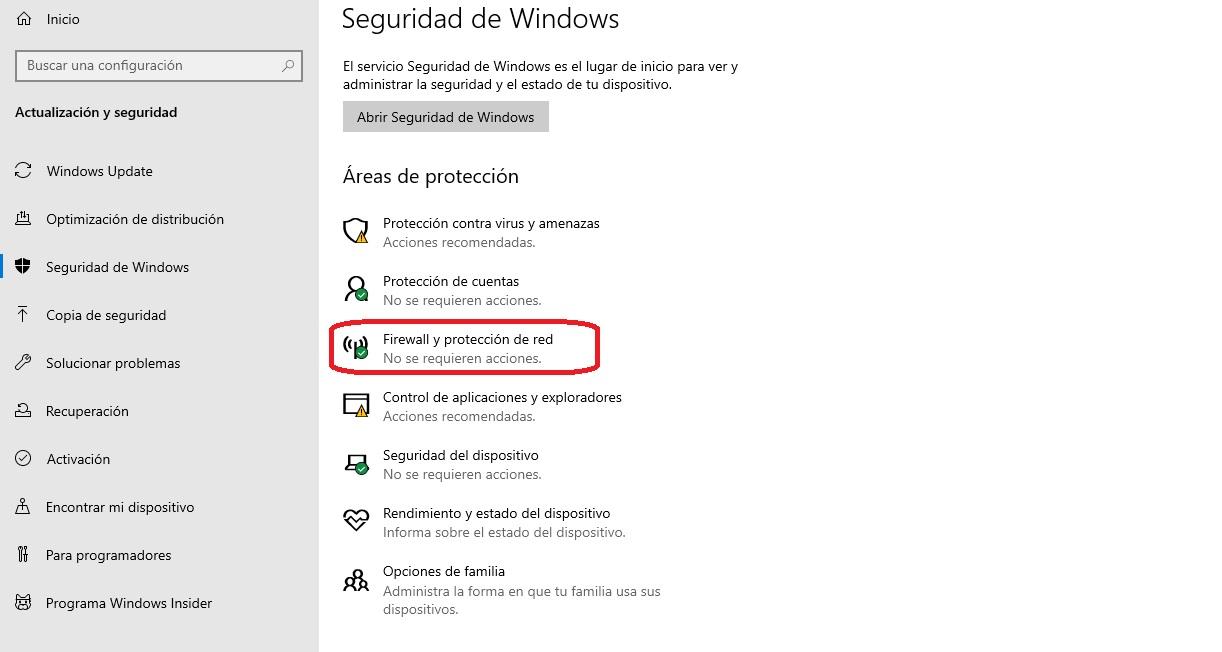
"에서 바이러스 및 위협 보호”설정을 선택하면”로 이동합니다. 바이러스 및 위협 방지 설정 " ”을 클릭하십시오 설정 관리” .
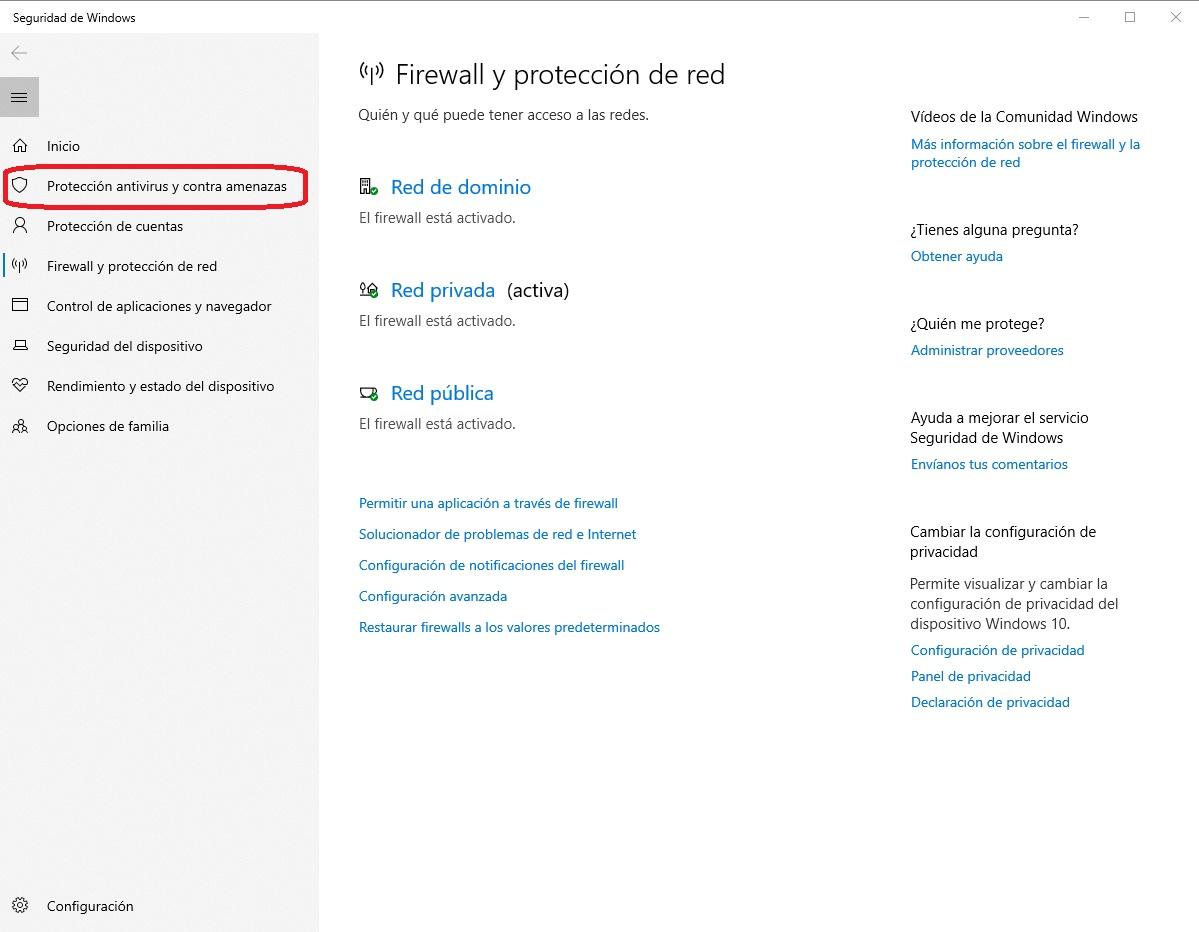
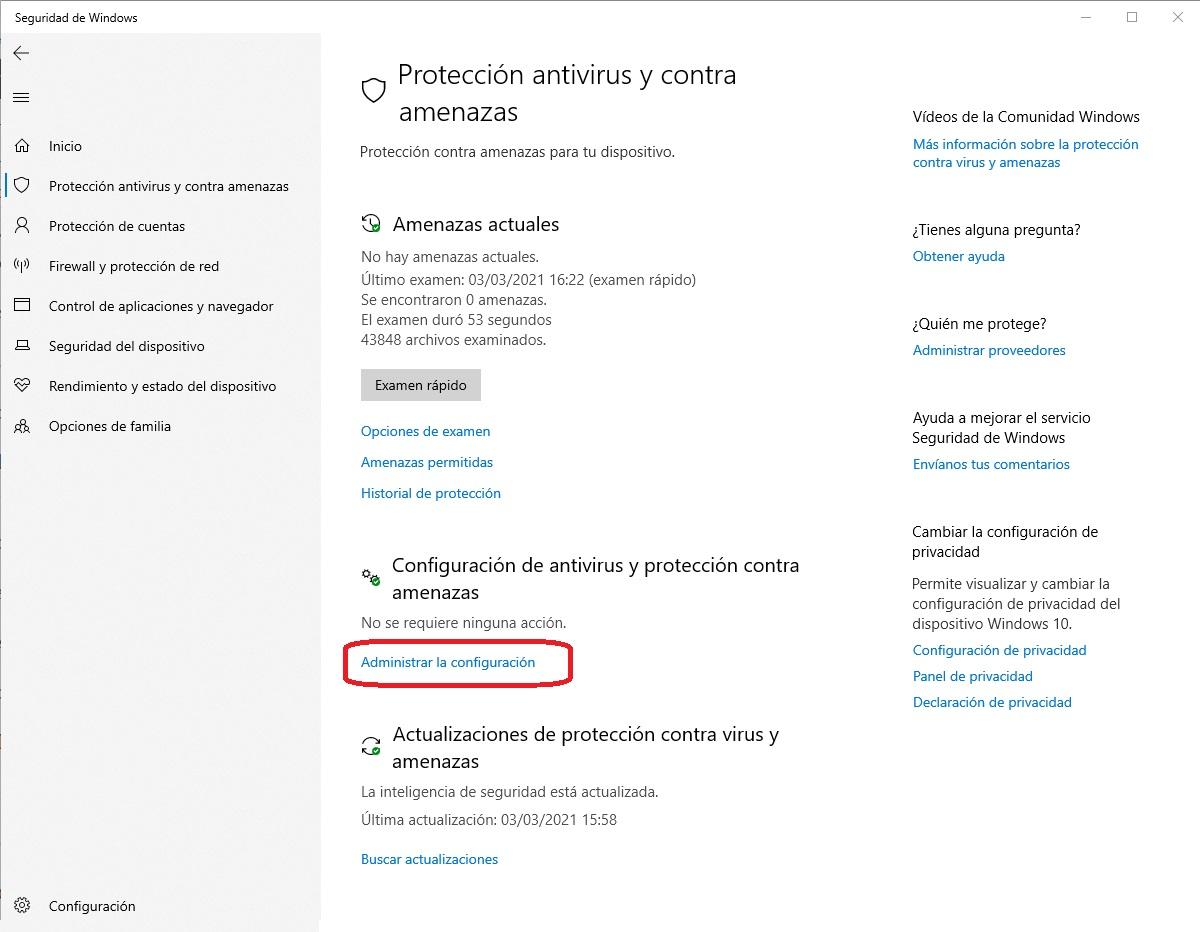
이제”를 검색하겠습니다. 제외” . 옵션을 선택합니다« 제외 추가 또는 제거» .
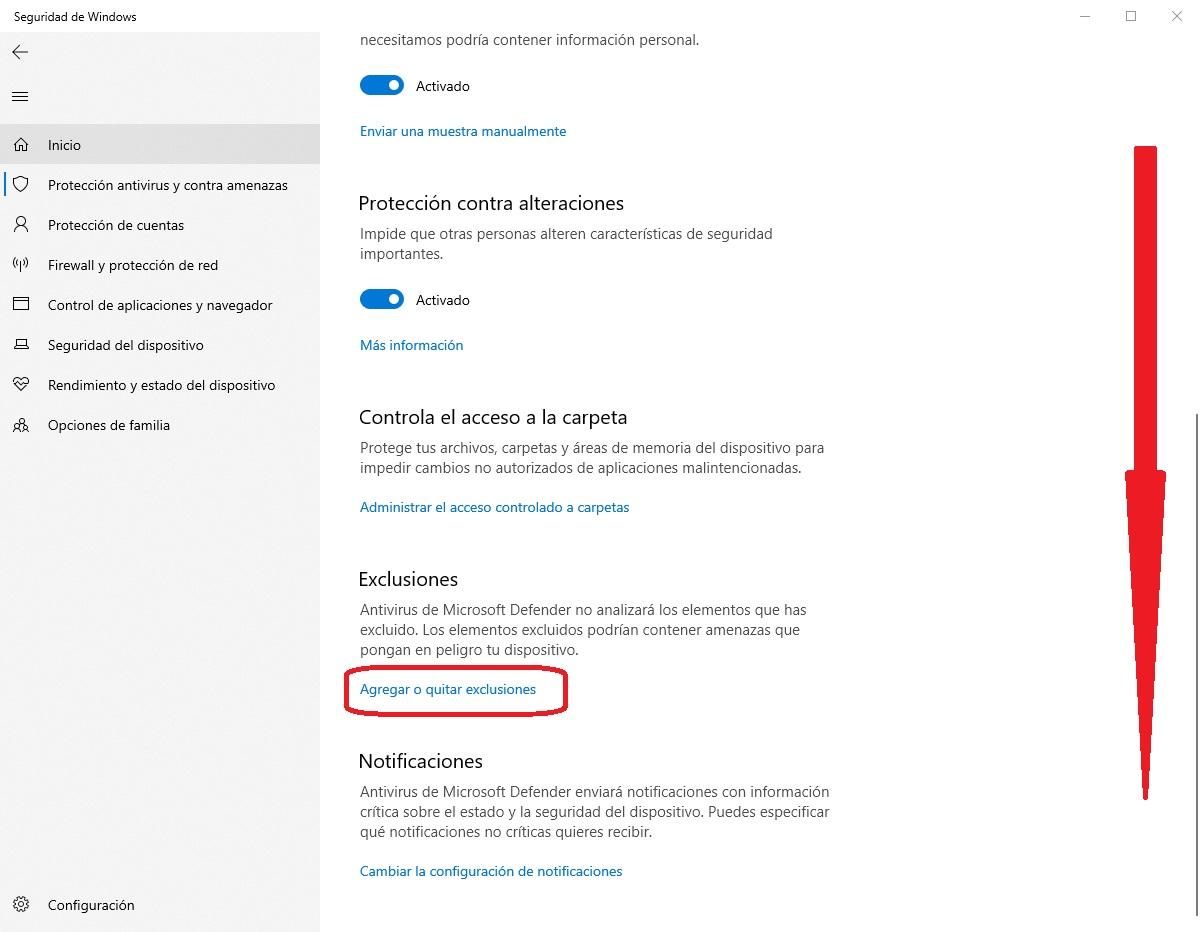
그런 다음« 제외 추가» « 폴더" .
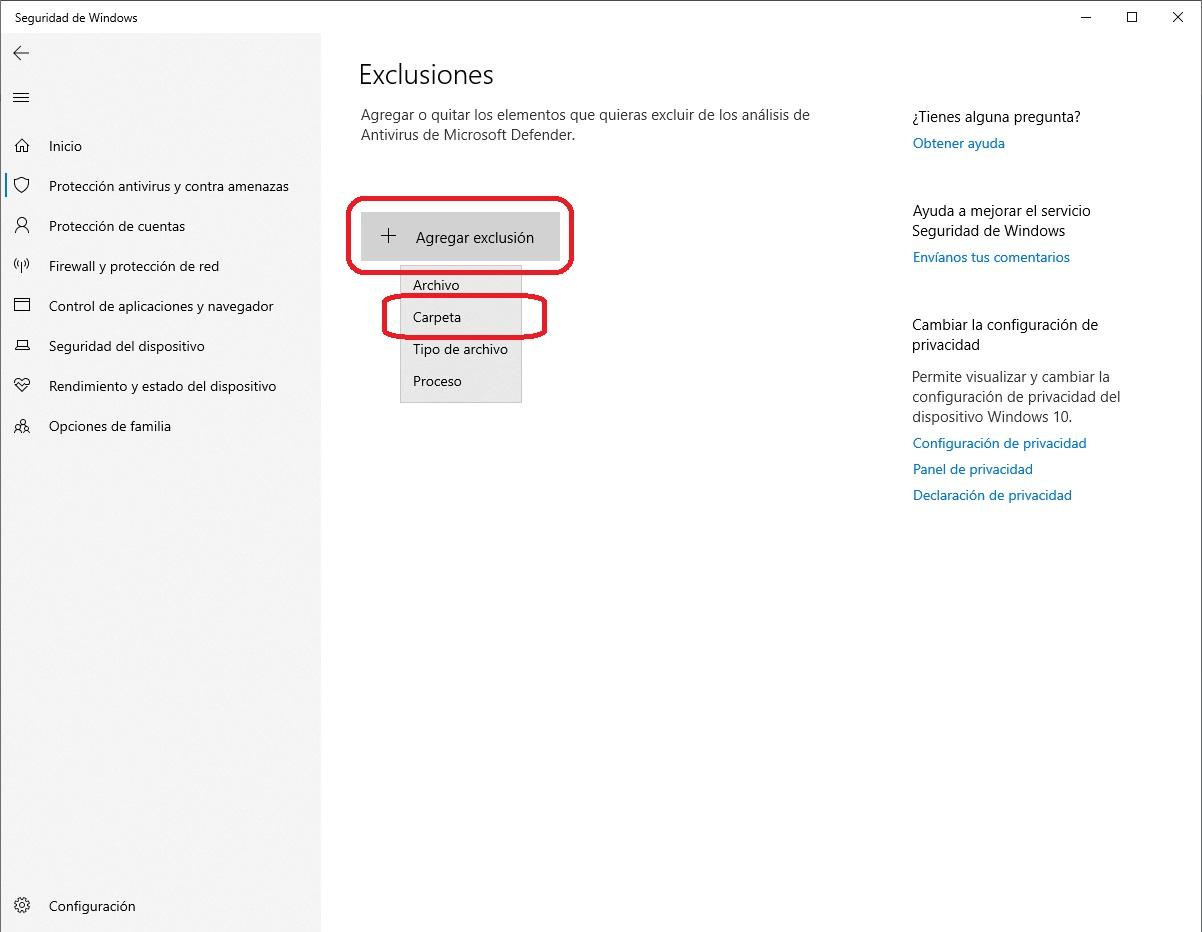
이제 Google 크롬의 위치를 선택합니다. C : 프로그램 파일 (x86) Google.
고르다 " 구글 크롬" ”를 클릭하십시오. 폴더를 선택 . "
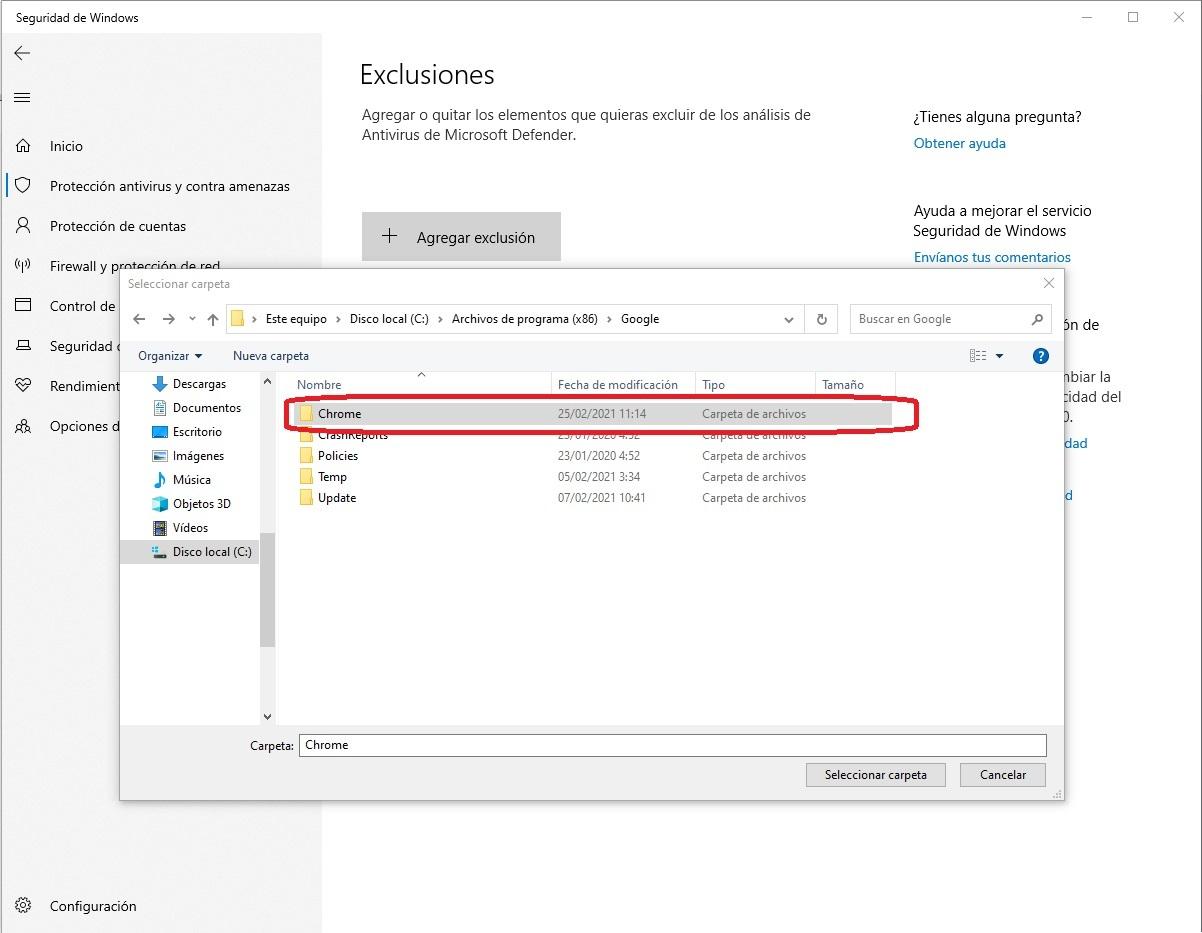
"을 클릭합니다 승인" 변경 사항을 저장합니다. 이미 가지고 있습니다. 이제 Chrome을 다시 시작하여 문제가 해결되었는지 확인합니다.
당사가 설치 한 방화벽 또는 바이러스 백신에 예외 추가
타사 바이러스 백신에 제외 항목을 추가하는 것은 사용중인 소프트웨어에 따라 다릅니다. 예를 들어, 효과로 유명한 무료 바이러스 백신 인 AVG를 사용하는 경우 다음 단계에 따라이 문제를 해결할 수 있습니다.
- 작업 표시 줄에서 AVG를 시작합니다.
- 우리는 " 고급 설정” AVG에서.
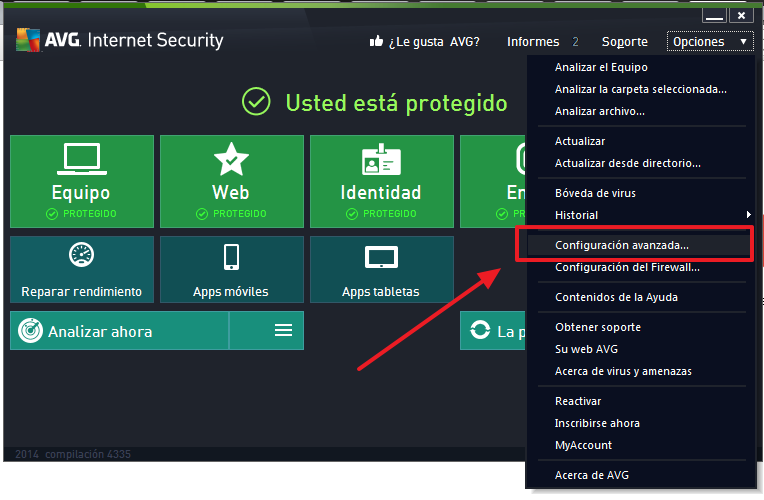
클릭한다 "예외" 사이드 메뉴에서 "예외 추가" 오른쪽에있는 옵션에서.
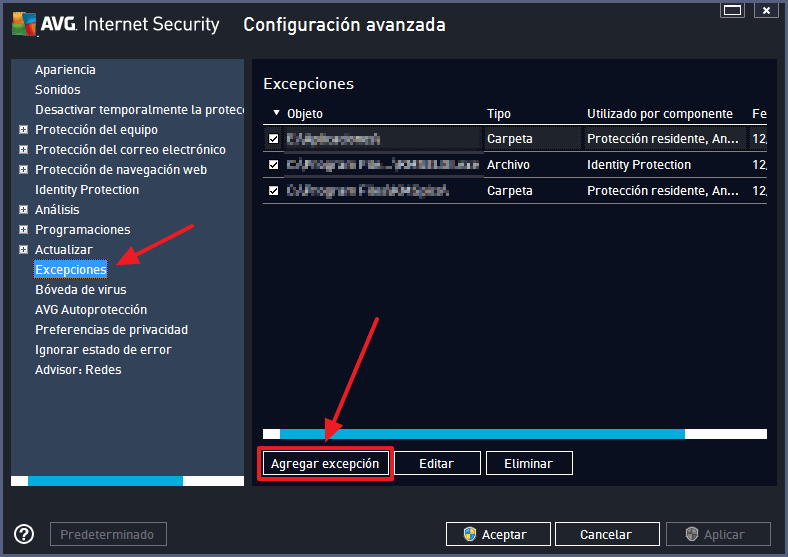
다음 상자에서 우리는 "폴더" 찾아보기 버튼을 통해 Google Chrome 폴더를 선택합니다.
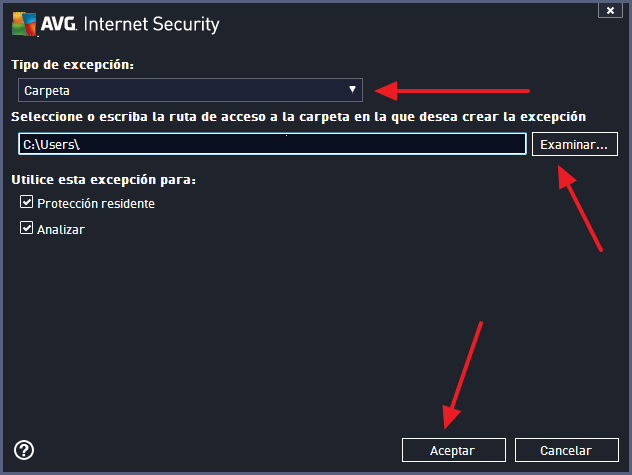
그런 다음 우리는 선택합니다 "동의하기 " 바이러스 백신에 예외를 추가합니다. 동일한 작업이 완료되면 위에서 문제를 제거했는지 다시 테스트합니다.
Google 크롬을 공장 설정으로 재설정하는 방법
때때로 Chrome에 저장된 북마크와 쿠키가 손상되어이 오류가 발생할 수 있습니다. 이 경우 Chrome을 기본 상태로 재설정하면 많은 도움이됩니다. 다음 단계에 따라 수행합니다.
Chrome을 열고” 세 개의 점” 오른쪽 상단 모서리에 수직으로 배열됩니다.
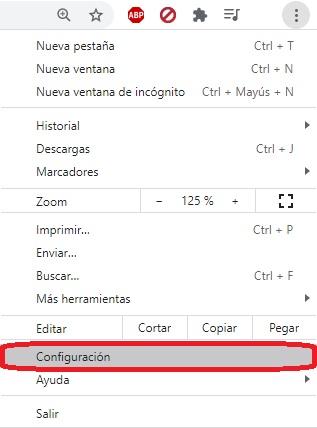
"을 클릭합니다 설정” 선택권. 설정 창에서« 많은" 옵션을 확인하십시오. 우리는 아래로 갈 것입니다 «설정 복구 및 삭제» .
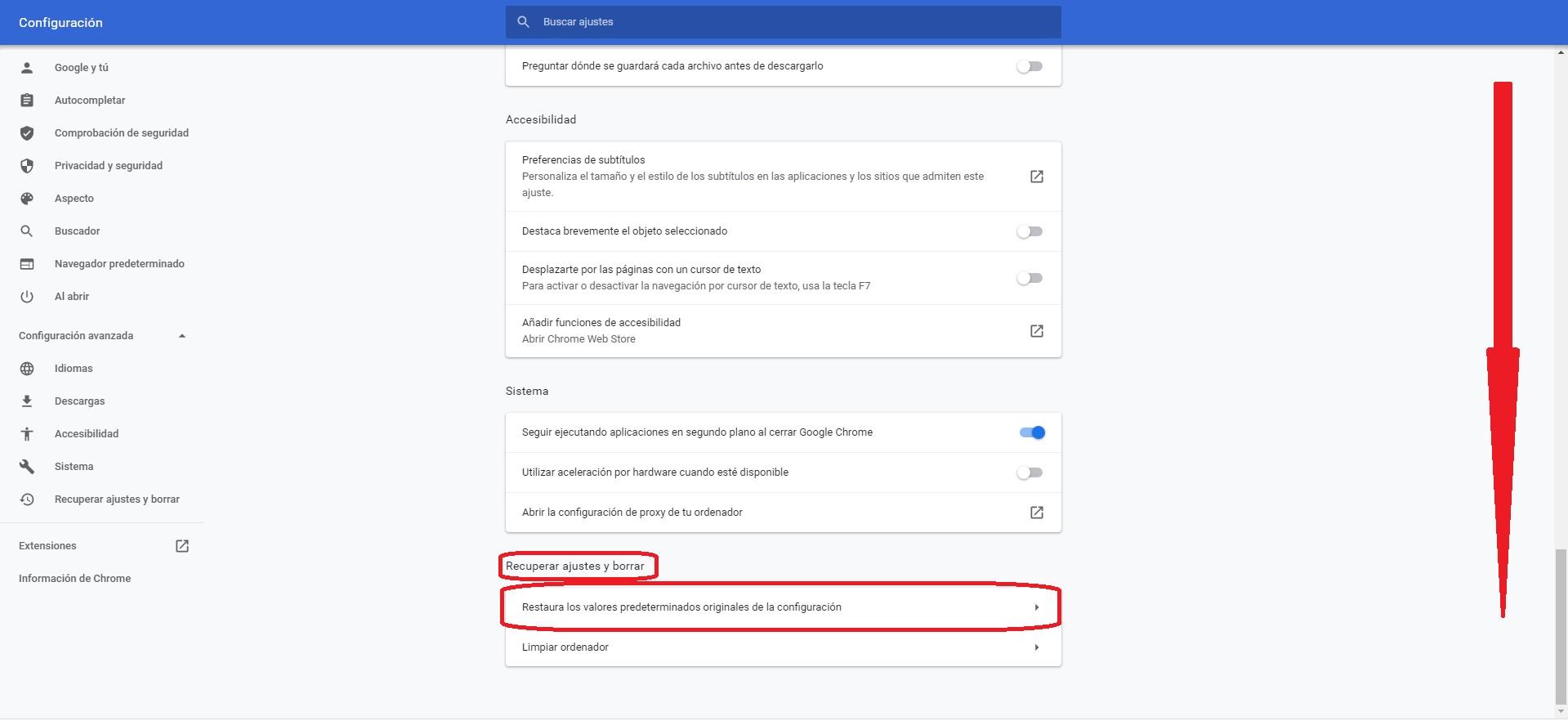
표시되는 옵션에서”를 클릭합니다. 구성을 원래 기본값으로 복원 " ”를 클릭합니다. 구성 복원” .
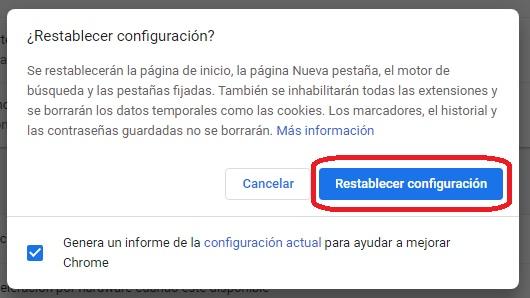
Chrome을 재설정하면 저장된 모든 북마크, 쿠키, 저장된 비밀번호 및 방문 기록이 삭제됩니다. 따라서 분실하지 않으려면 중요한 비밀번호와 설정을 기록해 두는 것이 좋습니다.
이 문제가 있고이 가이드의 단계를 따르면 확실히 문제없이 해결할 수 있습니다. 한 가지 방법이 아니면 다른 방법으로 탐색 할 때이 작은 불편 함을 멈출 것입니다. 구글 크롬.